Зміст

Після придбання мережевого адаптера необхідно встановити драйвера для коректної роботи нового пристрою. Зробити це можна декількома способами.
Встановлення драйверів для TP-Link TL-WN822N
Щоб використовувати всі наведені нижче способи, користувачеві знадобиться лише доступ в Інтернет і сам адаптер. Процес виконання процедури скачування і установки не займе багато часу.
Спосіб 1: Офіційний ресурс
Враховуючи, що адаптер зроблений компанією TP-Link, в першу чергу, необхідно відвідати її офіційний сайт і знайти необхідне ПЗ. Щоб зробити це, потрібно наступне:
- Відкрийте офіційну сторінку виробника пристрою.
- У верхньому меню є віконце для пошуку інформації. Введіть в нього назву моделі
TL-WN822Nі натисніть &171;Enter&187; . - Серед виведених результатів буде необхідна модель. Клацніть по ній для переходу на сторінку з інформацією.
- У новому вікні необхідно спочатку встановити версію адаптера (знайти її можна на упаковці від пристрою). Потім відкрийте розділ під назвою " Драйвера» з нижнього меню.
- Відкрився список буде містити необхідний для завантаження софт. Клацніть по назві файлу для скачування.
- Після отримання архіву потрібно його розпакувати і відкрити отриману папку з файлами. Серед елементів, що містяться, запустіть файл під назвою &171;Setup&187; .
- У вікні встановлення натисніть кнопку & 171; далі&187; . І дочекайтеся закінчення сканування ПК на наявність підключеного мережевого адаптера.
- Потім дотримуйтесь інструкцій інсталятора. За необхідності виберіть папку для установки.
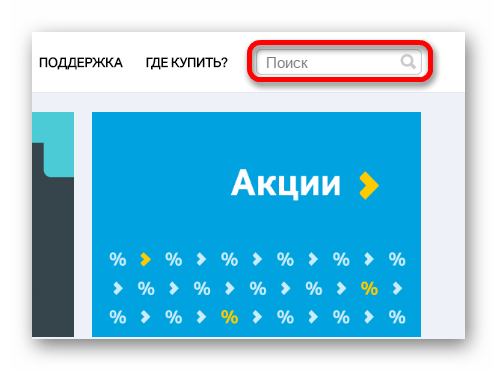
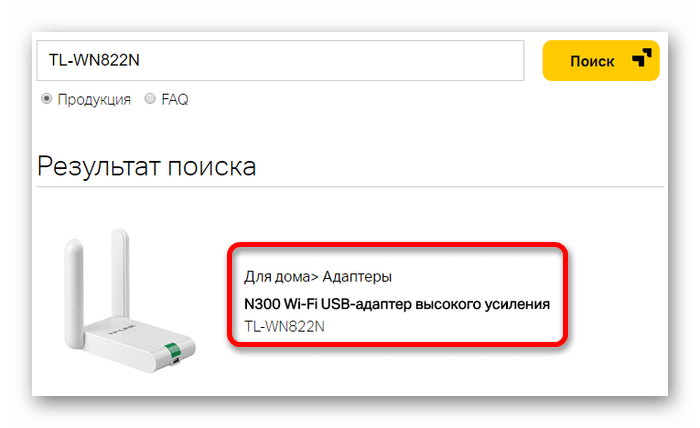

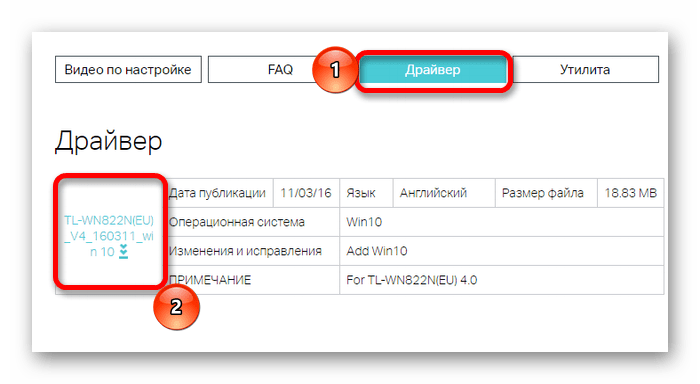
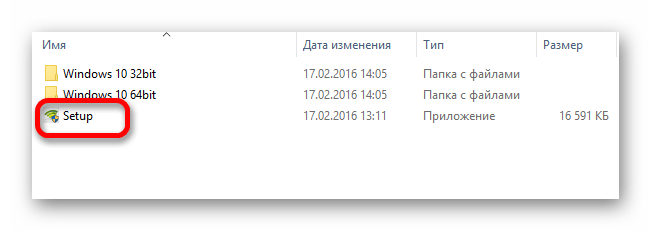
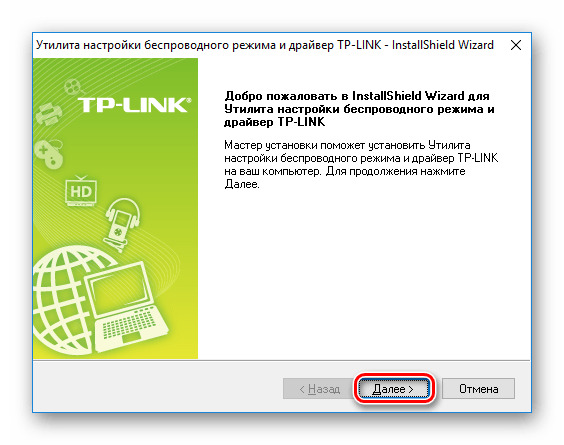
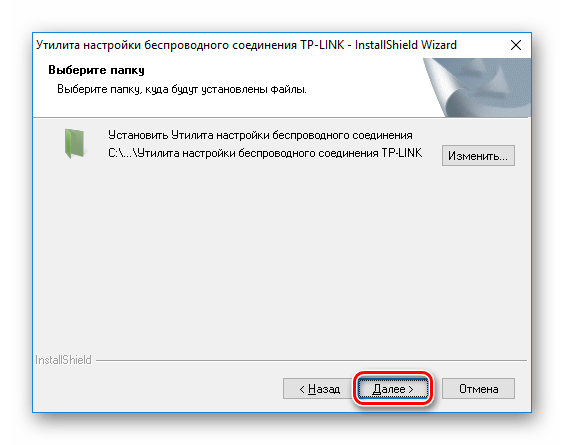
Спосіб 2: спеціалізовані програми
Можливим варіантом для отримання необхідних драйверів може стати спеціальний софт. Від офіційної програми він відрізняється універсальністю. Драйвера можуть бути встановлені не тільки для певного пристрою, як в першому варіанті, але і для всіх компонентів ПК, що вимагають оновлення. Подібних програм існує досить багато, проте найбільш підходящі і зручні в роботі зібрані в окремій статті:
Урок: спеціальний софт для установки драйверів
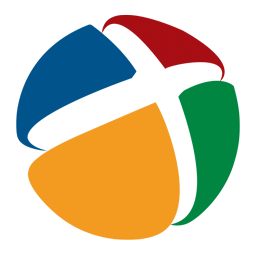
Також окремо слід розглянути одну з таких програм &8212; DriverPack Solution . Вона буде досить зручна користувачам, погано розбираються в роботі з драйверами, оскільки має простий інтерфейс і досить велику базу по. При цьому є можливість створення точки відновлення перед установкою нового драйвера. Це може бути необхідно в разі, якщо інсталяція нового софта викликала проблеми.
Детальніше: використання DriverPack Solution для встановлення драйверів
Спосіб 3: Ідентифікатор пристрою
В окремих ситуаціях можна звернутися до ID придбаного адаптера. Цей метод може бути вельми ефективний в разі, якщо запропоновані драйвера з офіційного сайту або сторонніх програм, виявилися невідповідними. В такому випадку необхідно відвідати спеціальний ресурс виконує пошук обладнання по ВД, і ввести дані адаптера. Дізнатися відомості можна в системному розділі – «Диспетчер пристроїв» . Для цього запустіть його і в списку обладнання знайдіть адаптер. Потім клацніть по ньому правою кнопкою миші і виберіть пункт «властивості» . У випадку з TP-Link TL-WN822N, там будуть вказані наступні дані:
USB\VID_2357&PID_0120
USB\VID_2357&PID_0128
Урок: як шукати драйвера за допомогою ID пристрою

Спосіб 4 « " Диспетчер пристроїв»
Найменш популярний варіант пошуку драйверів. Однак він є найдоступнішим, оскільки не вимагає додаткового скачування або пошуку в Мережі, як в попередніх випадках. Щоб використовувати даний спосіб, необхідно підключити адаптер до ПК і запустити &171; Диспетчер пристроїв & 187; . Серед списку підключених елементів знайдіть необхідний і клацніть по ньому правою кнопкою миші. Контекстне меню, що відкрилося, містить пункт " оновити драйвера» , який необхідно вибрати.
Детальніше: як оновлювати драйвера за допомогою системної програми
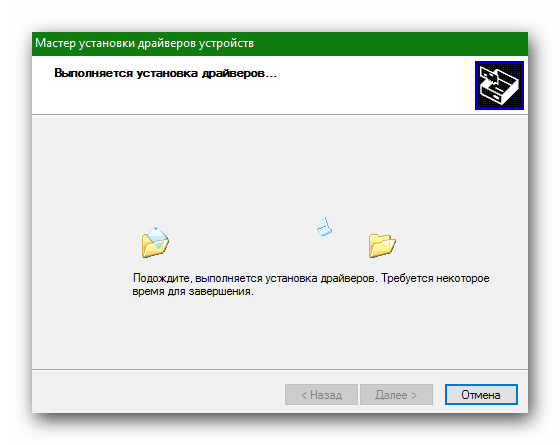
Всі названі способи будуть ефективні в процесі установки потрібного ПЗ. Вибір найбільш підходящого залишається за користувачем.




